Làm việc có kế hoạch, các công việc được lên lịch để làm việc luôn luôn mang lại hiệu quả cao đã được chứng minh tại các doanh nghiệp có bộ máy nhân sự làm việc có kế hoạch; khi kế hoạch công việc được đưa thành lịch thì tỉ lệ hoàn thành công việc đúng hạn cao hơn so với các tổ chức không áp dụng triển khai kế hoạch công việc.
Trước nhu cầu cải thiện hiệu quả công việc, giải pháp eps calendar (lịch làm việc) đã được xây dựng phù hợp cho các tổ chức, doanh nghiệp muốn triển khai công việc trên toàn hệ thống doanh nghiệp đến từng phòng ban, công ty qua việc giúp các nhân sự lập kế hoạch công việc theo thời gian biểu, phối hợp công việc cùng nhau và nhà quản lý dễ dàng "nhìn thấy" các công việc trong bộ phận quản lý được thực thi.
Qua thực tế triển khai, EPS Calendar đã không chỉ cải thiện hiệu quả thực hiện công việc khi các công việc được thực hiện đúng hạn hơn mà còn giúp tổ chức/doanh nghiệp thay đổi văn hóa làm việc trong doanh nghiệp.
Bài viết này sẽ hướng dẫn bạn cài đặt một phần mềm quản lý lịch làm việc dành riêng cho tổ chức của bạn chỉ với 3 bước
Bước 1: Cài đặt hệ thống phần mềm quản lý lịch làm việc
Bạn truy cập vào http://ecompany.vn/store , chọn ứng dụng "EPS Calendar" và cài đặt phần mềm.
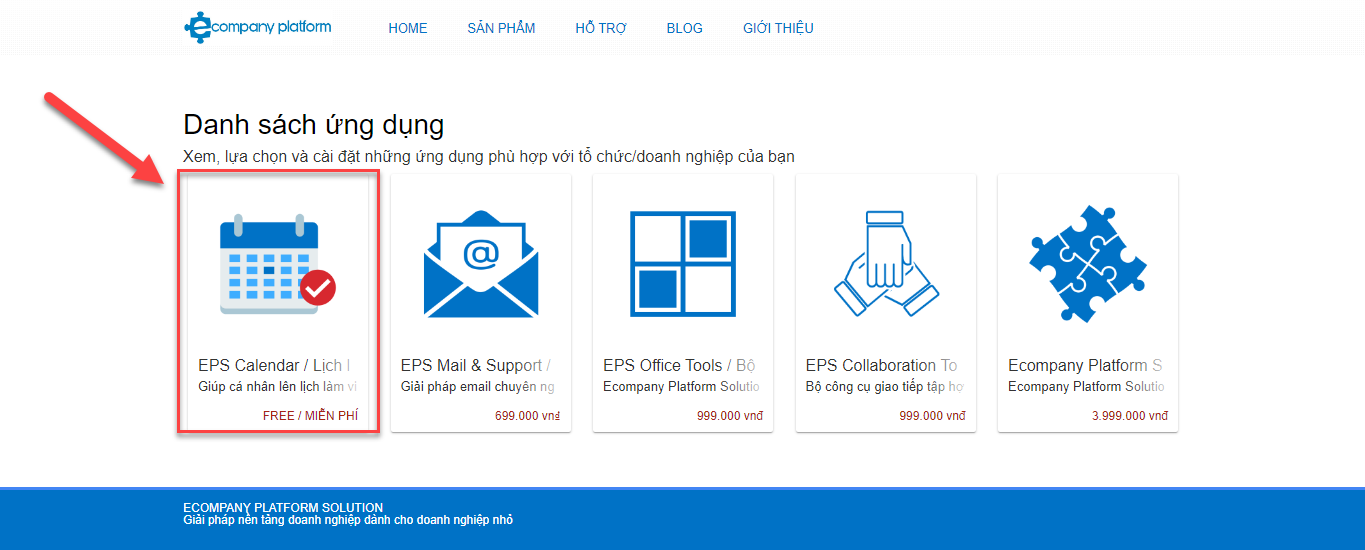
Sau khi thực hiện cài đặt, bạn truy cập vào phần mềm EPS Calendar để sử dụng như hình sau
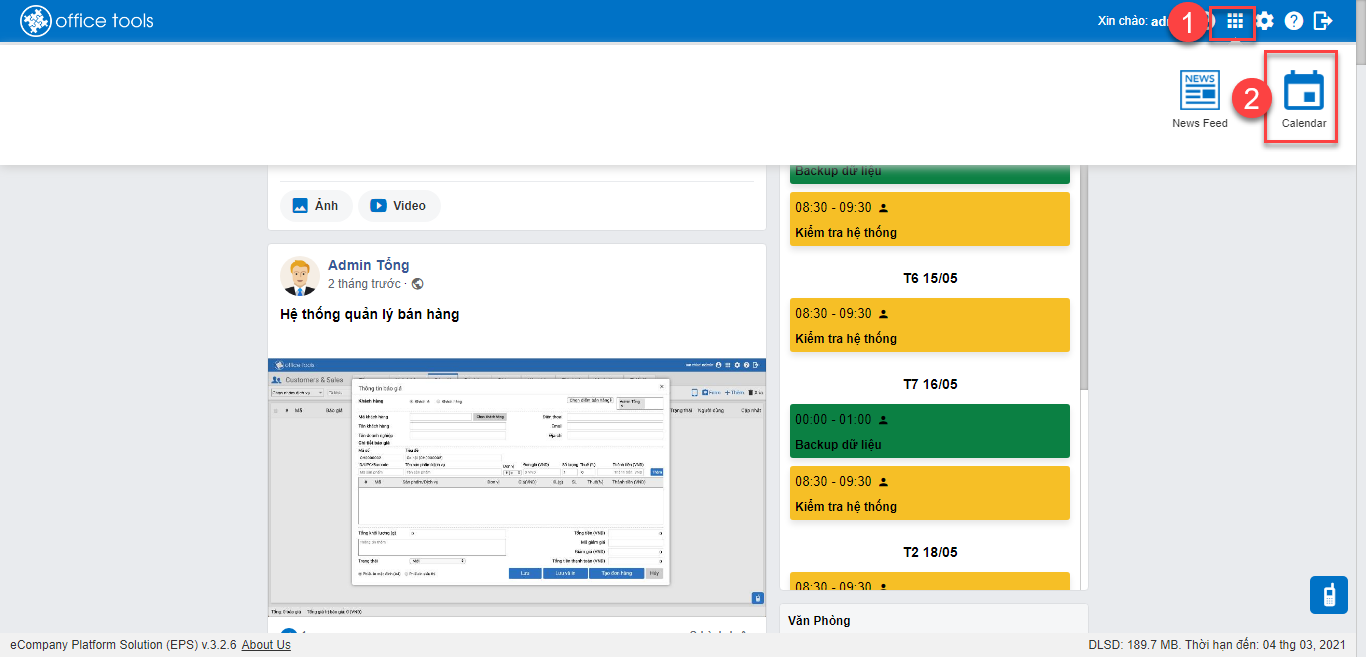
Bước 2: Tạo lịch cho cá nhân
Truy cập vào ứng dụng “lịch làm việc”
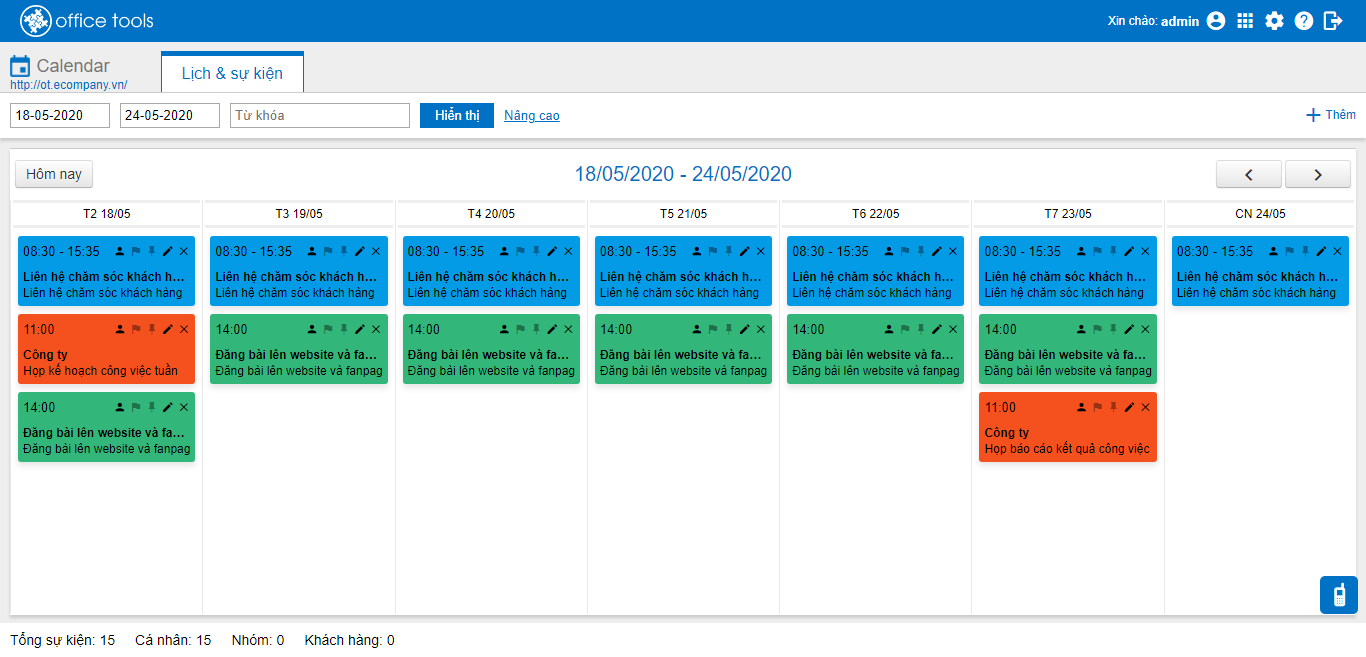
Tạo công việc / Để tạo công việc, bạn thực hiện theo các bước sau
(1) Bạn nhấp chọn Thêm
tại góc phải màn hình
(2) Hoặc bạn
sẽ chọn ngày cần lên lịch rồi sau đó nhấp chuột phải và chọn Tạo sự
kiện
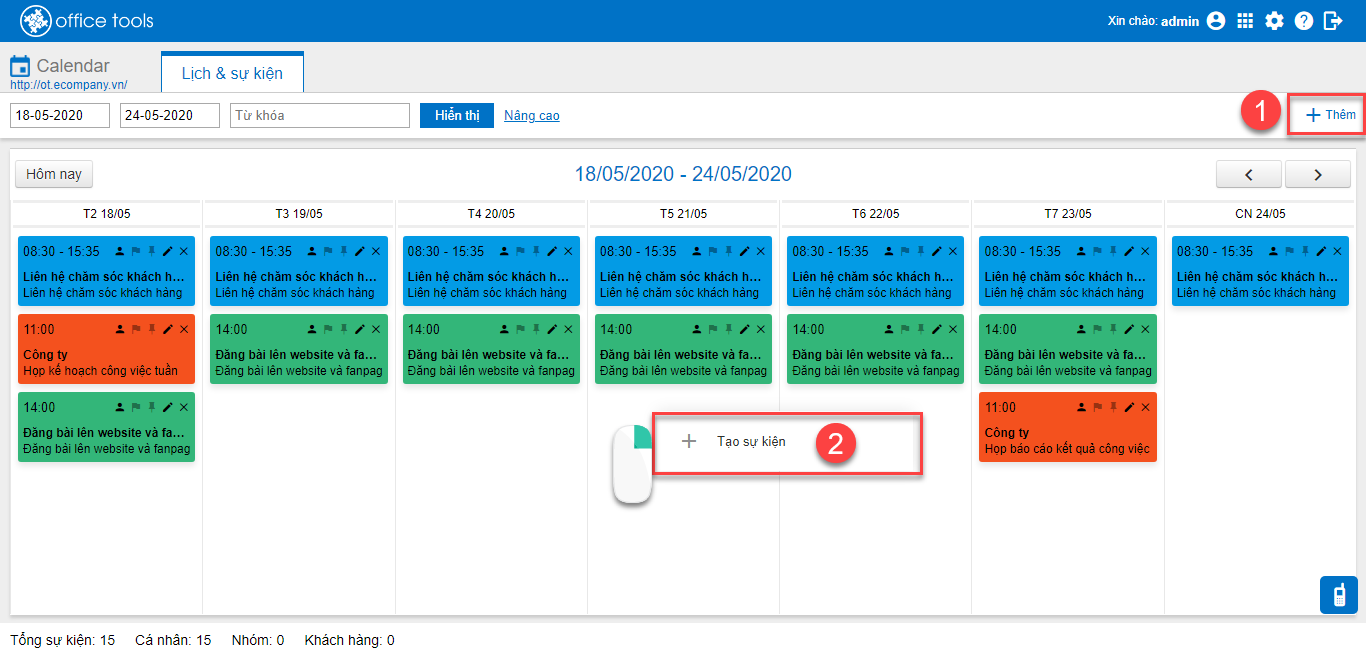
Trong form Thông tin sự kiện bạn có thể nhập các thông tin công việc ở đây
(1) Bạn nhập Tiêu đề cho phần sự kiện này
(2) Bạn hãy điền các Nội dung chính của sự kiện.
(3) Bạn hãy nhập Kết quả của sự kiện vào đây (ví dụ: thành công, đang tư vấn ...).
(4) Bạn có thể chia sẻ sự kiện này cho một hoặc nhiều tài khoản khác bằng cách nhập tên tài khoản cần chia sẻ vào đây
(5) Bạn có thể chọn màu sắc cho sự kiện ở đây.
(6) Nếu sự kiện này gắn với khách hàng nào thì bạn sẽ nhập các thông tin của khách hàng đó vào đây
(7) Nếu bạn muốn lấy thông tin sự kiện để lưu lịch sử giao tiếp cho khách hàng thì bạn chọn ô Lưu lịch sử
(8) Nhấn chọn Lưu để lưu lại các thông tin
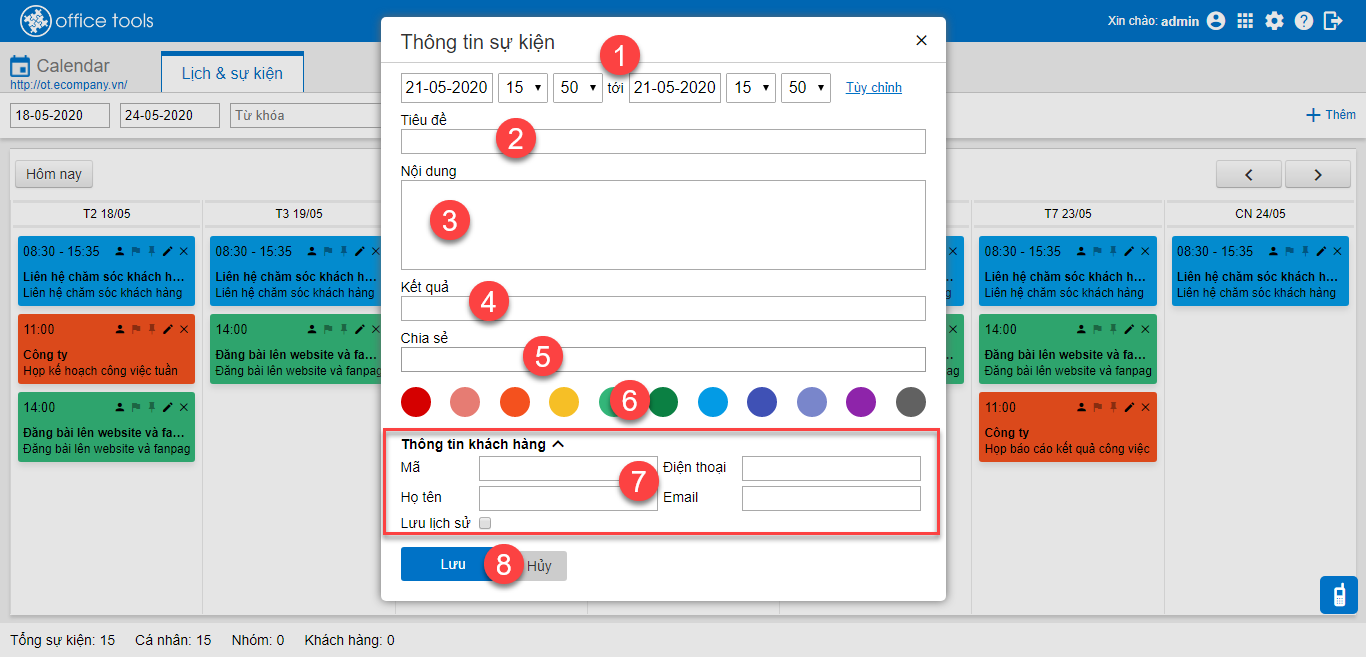
Xử lý công việc và thay đổi màu trạng thái công việc
Bước 3: Quản lý lịch làm việc của nhân sự trong 1 bộ phận
3.1 Xem lịch làm việc của một nhân sự
- Bạn chọn Nâng cao
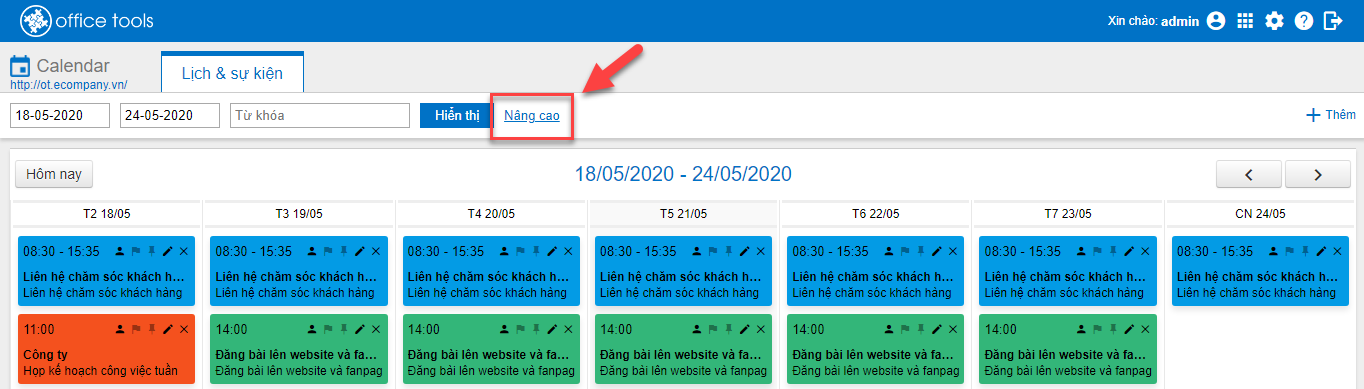
Sau đó bạn tích chọn nhân sự mà bạn muốn xem lịch bạn chọn nhấn Lọc để nhận kết quả
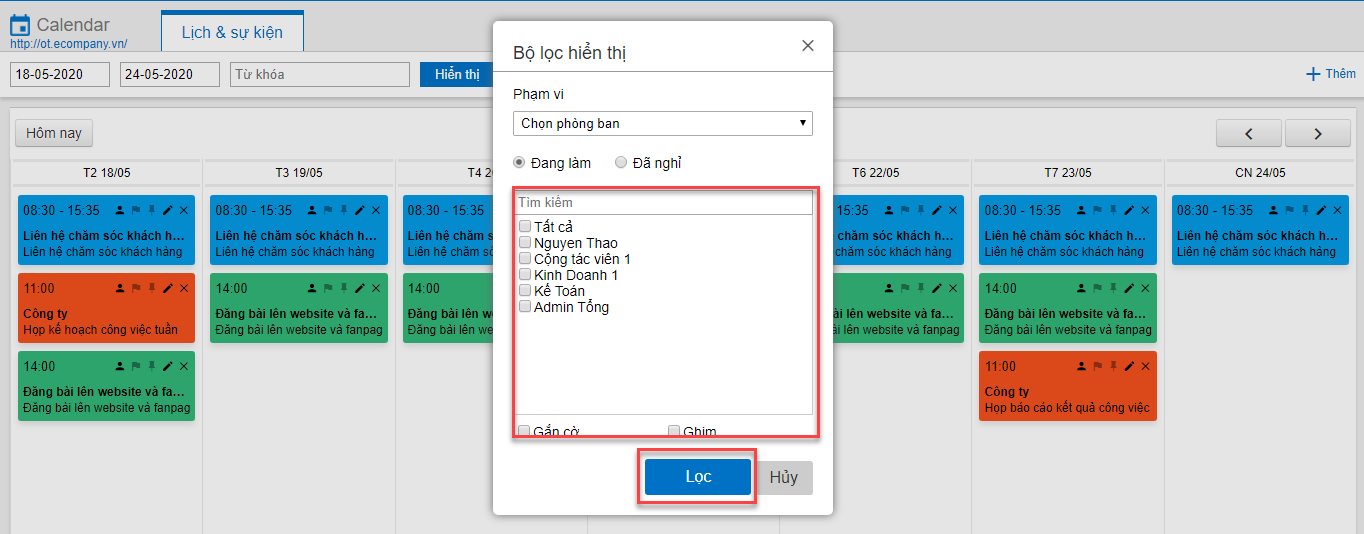
3.2 Giám sát lịch làm việc của nhiều nhân sự
- Bạn chọn Nâng cao
- Sau đó tích chọn các nhân sự mà bạn muốn xem lịch
- Bạn nhấn Lọc để nhận kết quả
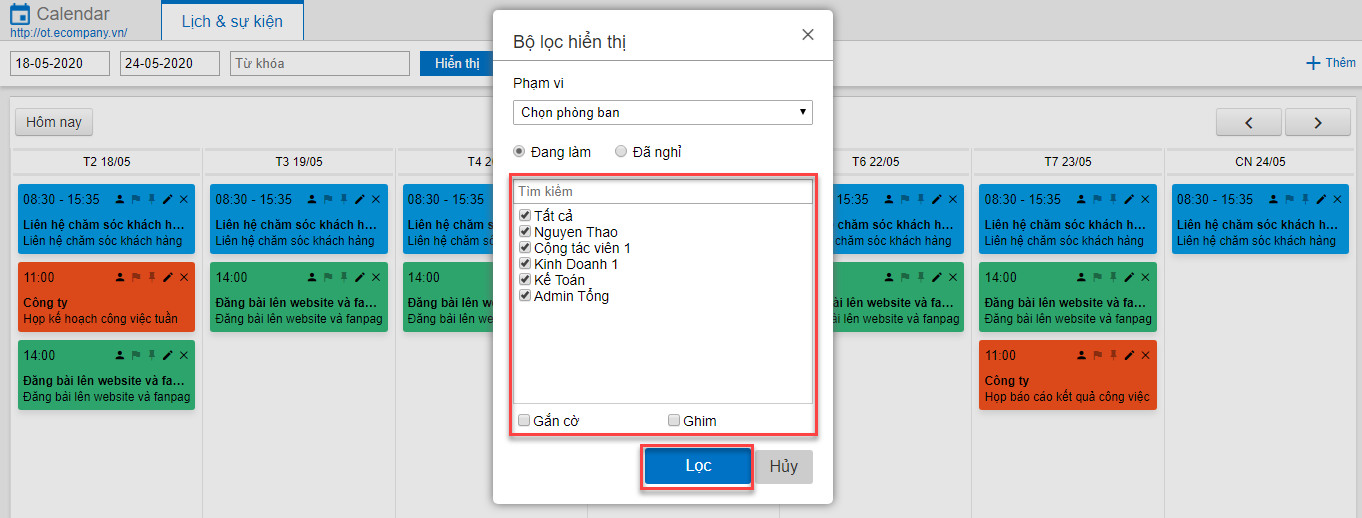
Chỉ với 3 bước đơn giản như trên, là một nhà quản lý, bạn dễ dàng lên lịch làm việc cho bản thân, hướng dẫn mọi nhân sự trong bộ phận/công ty của bạn lên lịch làm việc một cách chủ động, giám sát các công việc của các nhân sự trong bộ phận bạn quản lý và kiểm tra trạng thái công việc.
Đặc biệt, phần mềm được cung cấp miễn phí dành cho tất cả doanh nghiệp tại Việt Nam.
